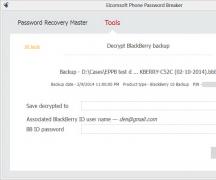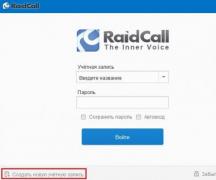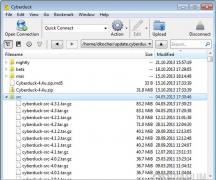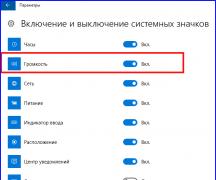Programm für Sound auf einem Laptop. Audiotreiber Realtek (Realtek HD Audio). Daher die Hauptvorteile
Hallo liebe Blogbesucher.
Es ist heutzutage schwierig, sich einen normal funktionierenden Computer vorzustellen, an den kein Audio-Headset angeschlossen ist. Dies sind normalerweise kleine Spalten. Laptops sind einfacher - sie haben eingebaute Lautsprecher, obwohl der Klang vieler von ihnen nicht als ideal bezeichnet werden kann. Wie bei anderen Systemkomponenten muss auf den Audiowiedergabegeräten eine eigene Software installiert sein. Insbesondere benötigen Sie einen Treiber für Windows 7-Kopfhörer, da dieses Gerät in der Regel mit einem zusätzlichen Mikrofon ausgestattet ist. Und ohne Programm funktioniert das alles nicht richtig.
Es gibt mehrere wichtige Punkte, die möglicherweise keinen Ton auf Ihrem Computer wiedergeben:
Keine verwandte Software.
Probleme mit den Ports.
Das Audiogerät ist mechanisch beschädigt.
Lösungsoptionen( )
Was tun, wenn der Ton im Kopfhörer verloren geht? Um die Ursache zu ermitteln, müssen Sie Geräte von Drittanbietern verwenden. Es ist am besten, wenn es sich um mehrere PCs oder Laptops mit anderen Versionen des Betriebssystems handelt, z. B. Windows 10, 8 oder eine andere. Darüber hinaus empfiehlt es sich, eine Verbindung zu einem Smartphone oder Audio-Player herzustellen. Abhängig von den erzielten Ergebnissen kann daraus geschlossen werden.
Wenn beispielsweise die Kopfhörer nicht nur auf dem Hauptgerät funktionieren, liegt das Problem darin. Es kann sich um einen Port oder eine Software handeln. Egal wie lustig es klingt - stellen Sie sicher, dass die Verbindung korrekt ist. Oft wird dies zur Ursache. Dies ist besonders wichtig für Kopfhörer mit Mikrofon, da zwei oder sogar drei Stecker vorhanden sind. Die Hauptsache ist, die entsprechenden Stecker richtig anzuschließen. Wenn Sie sich sicher sind, müssen Sie die Software neu installieren.

Wenn bei den oben genannten Geräten kein Ton zu hören ist, müssen Sie höchstwahrscheinlich die Geräte reparieren oder sogar neue kaufen.
Software( )
Heutzutage ist in den meisten Fällen die für die Tonwiedergabe verantwortliche Komponente in das Motherboard eingebaut. Manchmal setzen Kenner hochwertiger Musik ihre eigenen Karten.

Im letzteren Fall muss das entsprechende Programm auf der Diskette gesucht werden, die mit dem Gerät selbst geliefert wurde. Ist dies nicht der Fall oder sind die Daten veraltet, wenden Sie sich an den Kartenhersteller. Tatsache ist, dass das Fehlen von Geräuschen im Headset nichts anderes als ein Problem mit der installierten Ausrüstung ist. Und deshalb müssen Sie für ihn nach Software suchen. Wie aktualisiere ich den Treiber, wenn er nicht verfügbar ist? Wir gehen auf die offizielle Seite des Entwicklers und suchen nach der Installationsverteilung. Es ist wichtig, die Version des Betriebssystems und seine Bittiefe zu sehen - 32 oder 64. Nach der Installation. Alles sollte funktionieren.

Unabhängig davon lohnt es sich, eine Entscheidung wie Realtek Audio-Treiber. Es ist ein kompletter Satz von Programmen für viele Motherboards und einzelne Karten. Dieses Programm eignet sich auch hervorragend für Laptops, da auf diesen Geräten häufig Probleme mit der Audiowiedergabe auftreten.

Das Dienstprogramm finden Sie auf der offiziellen Website. Um es zu benutzen, brauchen Sie nur kostenlos herunterladen passendes Paket und installieren Sie es. Führen Sie dazu einfach die Datei mit der Erweiterung * .exe aus und führen Sie alles gemäß den Eingabeaufforderungen aus. Gleich danach sollte es funktionieren. Manchmal ist ein Neustart erforderlich.
Wir präsentieren Ihnen eine aktualisierte Version des kostenlosen Treiberpakets für Audiogeräte von Realtek Semiconductor Corp. - Realtek HD Audio-Treiber R2.82, die die Vorgängerversion abgelöst haben - Realtek HD Audio-Treiber R2.81. Treiber für HDMI-Geräte - Realtek HD Audio R2.70 für ATI HDMI Audio Device wurde nicht aktualisiert.
Realtek HD Audio Drivers (High Definition Audio-Treiber) ist ein kostenloses offizielles Treiberpaket für die korrekte Wiedergabe von Audiostreams unter Microsoft Windows 2000, Windows XP, Windows Server 2003, Windows Vista, Windows Server 2008, Windows 7 und Windows 8 , Windows 8.1, Windows 10 - x86 / x64. HD Audio (kurz für High Definition Audio - High Definition Sound) ist eine progressivere Fortsetzung der von Intel im Jahr 2004 vorgeschlagenen AC'97-Spezifikation und bietet mehr Kanäle mit höherer Klangqualität als integrierte Audio-Codecs wie AC "97. Auf HD-Audio basierende Hardware unterstützt 192 kHz / 24-Bit-Tonqualität in Zweikanal- und 96 kHz / 24-Bit-Mehrkanalton (bis zu 8 Kanäle).
Die Hauptvorteile der High Definition Audio-Spezifikation sind: volle Unterstützung für neue Audioformate, höhere Durchlässigkeit, Unterstützung für den Anschluss von Audiogeräten mithilfe der Plug-and-Play-Technologie, genauere Spracherkennung und -eingabe.

Hauptmerkmale des Realtek High Definition Audio-Treibers:
- Das Treiberpaket enthält auch Realtek Soundman und Realtek Sound Effect Manager.- WaveRT-basierter Treiber für Windows Vista.
- Kompatibel mit Direct Sound 3D.
- Kompatibel mit A3D.
- Kompatibel mit I3DL2.
- Benutzerfreundliche Oberfläche.
- Emulation von 26 Klangumgebungen zur Erweiterung der Fähigkeiten von Spielen.
- 10-Band-Equalizer.
- Erweiterte Einstellungen.
- MPU401 MIDI-Treiber zur Unterstützung elektronischer Musikinstrumente.
Wir machen Sie auf Folgendes aufmerksam:
Es gibt drei Treiberversionen Realtek HD Audio-Treiber für Audiogeräte:Die erste Version ist für integrierte HD Audio in einer Betriebssystemumgebung Windows 2000, Windows XP, Windows 2003 . Kompatible Modelle: ALC1220, ALC1150, ALC880, ALC882, ALC883, ALC885, ALC886, ALC887, ALC888, ALC889, ALC892, ALC899, ALC861VC, ALC861VD, ALC891, ALC900, ALC660, ALC662, ALC663, ALC665, ALC667, ALC668, ALC670, ALC671 ALC672 ALC676 ALC680 ALC221 ALC231 ALC233 ALC235 ALC236 ALC255 ALC256 ALC260 ALC262 ALC267 ALC268 ALC269 ALC270 ALC272 ALC2728 ALC290, ALC292, ALC293, ALC383.
Die zweite Version ist für integrierte HD Audio in einer Betriebssystemumgebung Windows Vista, Windows 7, Windows 8, Windows 8.1 und Windows 10 . Kompatible Modelle: ALC882, ALC883, ALC885, ALC886, ALC887, ALC888, ALC889, ALC892, ALC899, ALC861VD, ALC891, ALC900, ALC660, ALC662, ALC663, ALC665, ALC667, ALC668, ALC670, ALC671, ALC672, ALC676, ALC680, ALC221 , ALC231, ALC233, ALC235, ALC236, ALC255, ALC256, ALC260, ALC262, ALC267, ALC268, ALC269, ALC270, ALC272, ALC273, ALC275, ALC276, ALC280, ALC282, ALC283, ALC284, ALC286, ALC288, ALC290, ALC292, ALC293 ALC298, ALC383.
Version der dritten Option aufgerufen ATI HDMI-Audiogerätetreiber Dient zur Installation auf Systemen mit chipbasierten Motherboards AMD mit hafen HDMI.
Die Software, die die Soundkarte verwaltet, muss nach der Installation des Systems, dem Upgrade des Computers, dem Installieren einer neuen diskreten Soundkarte sowie nach dem Veralten des vorhandenen Soundtreibers aktualisiert werden. Darüber hinaus ist möglicherweise eine Treiberinstallation erforderlich, wenn der PC mit Viren infiziert ist, die Systemdateien, einschließlich Treiberdateien, leicht beschädigen können.
Es gibt drei Möglichkeiten, Treiber zu installieren:
- von der mit der Hauptplatine gelieferten Festplatte (falls die Soundkarte eingebaut ist) oder mit einer diskreten Soundkarte;
- durch Herunterladen der Software von der Website des Herstellers;
- durch Herunterladen von Windows-Updates mit dem standardmäßigen automatischen Update-Tool.
In jedem Fall kann die Installation von Treibern helfen, wenn der Ton ausfällt, der Realtek-Dispatcher nicht funktioniert oder die Vorderseite des Computers nicht funktionsfähig ist und zusätzliche Audioanschlüsse für Kopfhörer und ein Mikrofon vorhanden sind.
Das Verfahren zum Installieren des Treibers
Es ist sehr einfach zu verstehen, dass dem System Treiber für den Sound fehlen. Erstens, wenn Sie Musik oder andere Audiodateien einschalten, sind die Lautsprecher stumm. Zweitens hat das Lautstärkereglersymbol auf dem Desktop neben der Uhr ein rotes X und die Signatur „Ausgabegerät nicht installiert“. Wenn diese Symptome auf Ihrem Computer auftreten, müssen Sie die entsprechende Software finden und installieren. Unabhängig von der Version des Windows-Betriebssystems - XP, 7, 8 oder 10 - sind die Aktionen ähnlich.
Wenn eine Treiberdiskette vorhanden ist, gibt es kein Problem. Sie müssen sie nur in das Laufwerk des Computers einlegen. Die Installation startet automatisch. Nach Abschluss des Vorgangs müssen Sie den Computer nur noch neu starten, und alles funktioniert.
Wenn keine Festplatte vorhanden ist, müssen Sie den Treiber von der Website des Herstellers der Soundkarte oder des Motherboards herunterladen. Wie kann man das machen?
Zunächst müssen Sie das Modell der vorhandenen Soundkarte ermitteln. Wenn es integriert ist, handelt es sich höchstwahrscheinlich um eines der Realtek-Produkte, die auf fast allen Computern installiert sind, auf denen das Windows-Betriebssystem ausgeführt wird. Nachdem Sie die Treiber für die Soundkarte dieser Firma heruntergeladen haben, können Sie problemlos Software auf einem System jeder Version installieren. Wenn beim Herunterladen Probleme auftreten, können Sie immer versuchen, die Treiber mithilfe des automatischen Windows-Updates zu installieren. Wie dies gemacht wird, wird später beschrieben.
Definition des Soundkartenmodells
Um zu verstehen, welches Modell der integrierten Soundkarte auf dem Computer installiert ist, müssen Sie folgende Schritte ausführen:
- Öffnen Sie "Arbeitsplatz", klicken Sie mit der rechten Maustaste in einen leeren Bereich des sich öffnenden Fensters und wählen Sie "Eigenschaften".
- suchen Sie im Menü rechts die Spalte "Geräte-Manager".
- suchen Sie im Geräte-Manager den Eintrag "Audio-, Video- und Spielgeräte".

Dieses Menü enthält eine Liste der Geräte, die für die Tonausgabe verwendet werden. Alle von ihnen sind mit dem Namen der Technologie signiert, mit der sie Informationen konvertieren. In modernen Computern ist dies High Definition Audio, eine Technologie, die von Intel entwickelt wurde und zur Erzeugung von High Definition-Sound verwendet wird. Ältere Computer können stattdessen den AC'97-Standard verwenden, der von Geräten verwendet wird, die vor 2004 in Motherboards eingebaut wurden. In jedem Fall wird sofort klar, ob die Audiogeräte aufgrund eines fehlenden Treibers nicht funktionieren.
Nachdem wir die "aktuelle" Soundkarte ermittelt haben, führen wir die folgenden Vorgänge durch:
- definition eines bestimmten Modells einer Soundkarte;
- suchen und Herunterladen von Treibern von der offiziellen Website des Herstellers;
- management-Software einrichten.
Wir werden diese Schritte genauer analysieren.
Schritt 1. Finden Sie das Kartenmodell heraus
Wie suchen reguläre Benutzer nach den richtigen Treibern? In den meisten Fällen werden alle Treiber von der mit dem Computer gelieferten Festplatte installiert und dann entweder vom System selbst oder von der Software des Geräteherstellers automatisch aktualisiert. Dies ist beispielsweise bei Treibern für Grafikkarten von Nvidia der Fall. Wenn eine abnormale Situation auftritt, ist der Benutzer verloren und beginnt, irgendwo, aber nicht wo nötig, nach Treibern zu suchen.
Besondere Probleme sind mit der Soundkarte verbunden. Vielleicht ist es schwieriger, Treiber für sie zu finden, da nur wenige wissen, welche Art von Karte in seinem Computer installiert ist - weil der Name nicht wie bei einer Grafikkarte in Großbuchstaben auf einer schönen Schachtel geschrieben ist. Und die Realtek-Website selbst kann ihr unfreundliches Design und das Fehlen einer russischsprachigen Benutzeroberfläche in den Schatten stellen. Wenn Sie sich jedoch alles ansehen, scheint die Installation eines Treibers nicht so kompliziert zu sein.
Informationen zur integrierten Soundkarte sind für die Standard-Windows-Tools nicht verfügbar, obwohl sie nicht die geheimsten sind. Der Name der Grafikkarte oder des Prozessors kann mit nur zwei Klicks abgerufen werden. Woran erkennt man deine Soundkarte?
Dies erfordert die Installation von Programmen von Drittanbietern. Um möglichst vollständige Informationen über den Inhalt der Systemeinheit zu erhalten, können Sie aus einer breiten Liste von Programmen auswählen:
- Everest;
- CPU-Z;
- AIDA64 und viele andere.
Alle von ihnen sind recht einfach zu bedienen, kostenlos oder haben einen längeren Zeitraum der kostenlosen Testnutzung. Sie können sie schnell herunterladen und installieren.

Um das Soundkartenmodell herauszufinden, müssen Sie also folgende Schritte ausführen:
- In jeder Suchmaschine geben wir den Namen eines der Programme ein, zum Beispiel AIDA64.
- Eines der ersten Ergebnisse der Suchmaschine sollte ein Link zur offiziellen Website des Programms sein.
- Wir gehen zu dieser Seite. Es ist komplett in Englisch, aber sehr einfach zu navigieren, da alle Links zu den erforderlichen Seiten als grafische Symbole gestaltet sind.
- Suchen Sie und klicken Sie auf die Schaltfläche Herunterladen.
- Wählen Sie auf der angezeigten Seite eine der neuesten Versionen aus (die neuesten Versionen befinden sich in der Liste der verfügbaren Versionen) und laden Sie sie entweder in Form einer ausführbaren Datei oder in Form eines ZIP-Archivs herunter. Es gibt keinen Unterschied außer der Dateigröße.
- Nachdem der Download abgeschlossen ist, starten Sie entweder sofort die Datei file.exe oder entpacken Sie das Archiv in einen beliebigen Ordner und führen Sie die extrahierte Datei aida64.exe aus. Das Programm wird sofort gestartet, eine Installation ist nicht erforderlich.
- Im Hauptmenü des Programms gibt es viele Symbole, unter denen Sie "Computer" auswählen müssen.
- Wählen Sie als nächstes den Punkt "Summary Information".
- Es wird eine lange Liste aller an Bord des Computers befindlichen Geräte angezeigt, von denen einige in der Testversion des Programms nicht festgelegt sind, die wir jetzt jedoch nicht benötigen. Einer der ersten Punkte im Menü "Multimedia" sind nur die Informationen, die Sie benötigen - der Name der Soundkarte in der Form Realtex XXX, wobei XXX der alphanumerische Code ist, der einem bestimmten Modell entspricht.

Das ist alles, die notwendigen Informationen werden empfangen, das Programm kann geschlossen werden. Wie Sie sehen, hat die 30-tägige Testphase den Augen gereicht.
Schritt 2. Den richtigen Treiber finden
Nachdem der Benutzer das Modell der Soundkarte kennengelernt hat, kann er nur den Treiber dafür finden, herunterladen und installieren. Besuchen Sie dazu die offizielle Website von Realtek, die über jede Suchmaschine leicht zu finden ist.
Die Seite ist wieder englischsprachig, diesmal jedoch fast ohne Grafik. Google hilft beim Sortieren des Texts, der unmittelbar nach dem Aufrufen der Website die Übersetzung des gesamten Texts ins Russische anbietet.
Klicken Sie auf den Link Downloads und wählen Sie High Definition Audio Codecs (Software). Aktivieren Sie auf der angezeigten Seite das Kontrollkästchen, um den Bedingungen zuzustimmen, und klicken Sie auf Weiter. Es muss nur noch die Version für Ihr System in der angezeigten Liste ausgewählt und durch Klicken auf einen der Links auf der rechten Seite heruntergeladen werden (es besteht kein Unterschied zwischen ihnen, hier wählen Sie den Server aus, von dem die Datei heruntergeladen werden soll).

Öffnen Sie nach Abschluss des Downloads das Treiberinstallationsprogramm. Klicken Sie auf die Schaltfläche "Weiter", bis alles vorbei ist. Am Ende der Installation wird der Computer neu gestartet.
Es stellt sich also die logische Frage, warum man sich um die Namen kümmert, wenn es nur einen Fahrer gibt. Dies war notwendig, um sicherzustellen, dass der Computer Standardausrüstung verwendet. Wenn Sie anstelle von HD-Audio im Geräte-Manager die AC "97-Technologie oder im AIDA64-Programm eine andere Technologie als Realtek sehen, müssen Sie andere Treiber herunterladen. Das Wesentliche ändert sich nicht - nur die Namen.
Schritt 3. Setup
Zusammen mit dem Treiber wird der Realtek-Manager installiert, mit dem das Gerät konfiguriert wird. Dies ist jedoch ein Thema für einen separaten Artikel.
Die Installation der Treiber ist nun abgeschlossen. Nach dem Neustart des Computers sollten die Lautsprecher wie zuvor geklungen haben. Um sicher zu gehen, prüfen wir, ob die Lautstärkeregelung funktioniert und ob im Gerätemanager eine Soundkarte angezeigt wird.
Für den Anfang wäre es schön sicherzustellen, dass das Mikrofon überhaupt funktioniert. Dies kann beispielsweise durch Anschließen an einen anderen Computer erfolgen. Wenn Sie sicher sind, dass das Mikrofon funktioniert, fahren Sie fort.
Bevor Sie Änderungen an den Systemeinstellungen vornehmen, schließen Sie zunächst das Mikrofon an der Rückseite an und überprüfen Sie dessen Funktion. Wenn das Mikrofon nicht funktioniert, schließen Sie es an die Frontblende an (falls vorhanden) und überprüfen Sie die Mikrofonfunktion erneut. Stellen Sie gleichzeitig sicher, dass sie nicht verwechselt werden. Auf der Rückseite des Computers befinden sich normalerweise 3 Buchsen in verschiedenen Farben: Pink (Mikrofon), Grün (Lautsprecher), Blau (Line-In):
Die Frontplatte hat normalerweise 2 Buchsen: ein Mikrofon und Kopfhörer. Darüber hinaus sind die Anschlüsse auf der Vorderseite möglicherweise nicht in verschiedenen Farben gekennzeichnet. Beachten Sie die Symbole in der Nähe dieser Buchsen: Symbole in Form eines Mikrofons und Kopfhörer an den entsprechenden Buchsen. Wenn das Mikrofon nicht funktioniert, vergleichen Sie Ihre Einstellungen mit den Einstellungen in den Screenshots. Wenn das Mikrofon nach dem Vornehmen der richtigen Einstellungen immer noch nicht funktioniert, aktualisieren Sie die Soundtreiber, überprüfen Sie alle Einstellungen erneut und versuchen Sie es mit dem Mikrofon.
Die Versionen der Treiber, von denen die folgenden Screenshots stammen, werden mit den Arbeitseinstellungen erstellt:
SoundMax Sound-Treiber für Windows 7
~ 15,3 MB (v.610X6585)
Realtek Sound-Treiber für Windows 7
~ 54,5 MB (R2,47)
Neue Treiberversionen:
Achtung! In neueren Treiberversionen können einige Einstellungen und Oberflächenelemente von Soundbars von den in den Screenshots gezeigten abweichen!
SoundMax Sound-Treiber für Windows 7 (neue Version)
~ 14,9 MB (v.6.10.01.6620)
Realtek Sound Treiber für Windows 7 32bit (neue Version)
~ 48,7 MB (R2,67)
Realtek Sound Treiber für Windows 7 64bit (neue Version)
~ 52,9 MB (R2,67)
Realtek Sound Treiber für Windows 7 32 / 64bit (neue Version)
~ 96,7 MB (R2,67)
Wenn die vordere Soundbar nicht funktioniert, gehen Sie wie folgt vor:
1. Überprüfen Sie die Einstellungen in der Systemsteuerung (SoundMax oder Realtek). Bringen Sie sie in Übereinstimmung mit den "Arbeits" -Einstellungen in den Screenshots.
2. Überprüfen Sie das BIOS-Setup. Im BIOS gibt es eine Einstellung von "Front Sound Panel" (Front Panel). Es hat zwei Bedeutungen: HD Audio und AC’97. Versuchen Sie, diese Werte zu ändern, und erleben Sie die Bedienung der „Front Sound Bar“.
3. Nun, das "Front Sound Panel" selbst muss über Kabel mit dem Motherboard in der Systemeinheit verbunden werden.
Screenshots wurden von Computern aufgenommen, auf denen das Mikrofon funktioniert. Ein Computer mit SoundMax-Sound, ein anderer Computer mit Realtek-Sound.
Allgemeine Einstellungen der Mikrofonanlage
Startknopf -\u003e "Systemsteuerung" -\u003e "Sound"
Wählen Sie die Registerkarte Aufnahme. Wählen Sie Mikrofon und klicken Sie auf Eigenschaften

Überprüfen Sie die Einstellungen auf allen Registerkarten: "Allgemein", "Hören", "Spezial", "Pegel", "Zusätzliche Mikrofonfunktionen", "Erweitert".





"Operational" -Einstellungen von "SoundMax Control Panel"
Realtek HD Audio

Lautsprechereinstellungen

Mikrofoneinstellungen
Jedes auf dem Computer installierte Gerät arbeitet mit Hilfe spezieller Programme, Hardware oder Systeme. Mit ihrer Hilfe wird die Arbeit mit Geräten vereinfacht und die Möglichkeit zur Steuerung und Regelung geschaffen.
Realtek HD Audio - Dies ist ein spezielles Programm für die Ein- und Ausgabe von Ton auf einem PC. Dies ist ein Tool, das erforderlich ist, damit eine auf einem Laptop oder Computer installierte Soundkarte ordnungsgemäß funktioniert. Je nach Betriebssystem verfügt der Realtek High Definition Audio-Treiber über Versionen, die zuvor für Windows 2000-XP und später für Windows 7-10 entwickelt wurden. Es wird für alle von Realtek veröffentlichten HD-Audio-Codecs verwendet und unterstützt die Chips der ALC-Serie, die in den neuesten Motherboards verwendet werden.
Realtek HD Audio Sound-Treiber für Windows XP, 7, 8, 10
Der Hauptvorteil von HD Audio ist die Unterstützung von hochauflösenden Audioformaten.
- Das Programm verfügt über wichtige Funktionen gegenüber anderen Codecs:
- Die Bandbreite ist viel höher, was die Verwendung einer großen Anzahl von Kanälen mit detaillierten Formaten ermöglicht.
- Verwendet keine zusätzlichen Ressourcen;
- Unterstützt die neuesten Formate wie DolbyDigitalSurround EX, DTS ES, DVD-Audio;
- Die Synchronisation erfolgt über einen einzelnen Master-Oszillator.
- Dank der Unterstützung mehrerer Threads kann es auf mehreren Geräten verwendet werden.
- Volle Unterstützung von Audio PlugandPlay;
- Unterstützt die Ausgabe vieler Sounds beim Spielen von Online-Spielen in Voice-Chats.
- Dank der Unterstützung von 16 Mikrofonen ist die Spracherkennung präziser.
- Das Testen des Treibers durch Hörversuche und durch Messungen ergab, dass der HD-Audio-Codec besser ist als andere Codecs.
Daraus ergeben sich die wesentlichen Vorteile:
- Zwei Arten von digitalen Anschlüssen: koaxial und optisch;
- Großartiger Sound
- 3D Sound Unterstützung.
Unter den Anwendern sind Realtek HD Audio-Treiber sehr gefragt, da sie alle modernen Soundformate sowie die qualitativ hochwertige Wiedergabe von Audiodateien im Betriebssystem ab Windows 2000 unterstützen. Wir können uns auch nur über die Genauigkeit und Qualität der Spracherkennung sowie über das Eingabesystem von Audiogeräten freuen, die PlugandPlay verwenden.
Wenn Sie Probleme mit dem Sound Ihres Laptops oder PCs haben, müssen Sie den Realtek High Definition Audio-Treiber herunterladen und installieren. Vor dem Herunterladen müssen Sie jedoch sicherstellen, dass die Audioausgabe über den Realtek HD-Chip erfolgt. Es wird empfohlen, den Treiber bei Problemen mit dem Sound herunterzuladen und gegebenenfalls die Soundqualität zu verbessern.